win10重装后分辨率不对 Win10分辨率调不了如何解决问题
更新时间:2024-01-30 15:15:44作者:hnzkhbsb
许多用户在将操作系统升级至Win10后遇到了一个常见问题:分辨率无法调整,无论是桌面图标变得模糊不清,还是应用程序界面显示不完整,这些问题都对用户的使用体验产生了负面影响。不用担心我们将为您提供解决这一问题的方法。通过本文我们将探讨如何解决Win10重装后分辨率不对的问题,让您的电脑恢复最佳显示效果。
方法/步骤: 1、右键点击此电脑,在打开的菜单项中,选择管理;
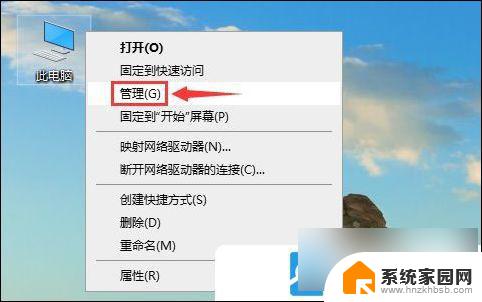
2、计算机管理窗口中,点击左侧的设备管理器。然后右侧展开显示适配器,并右键点击显卡,在打开的菜单项中,选择更新驱动程序;
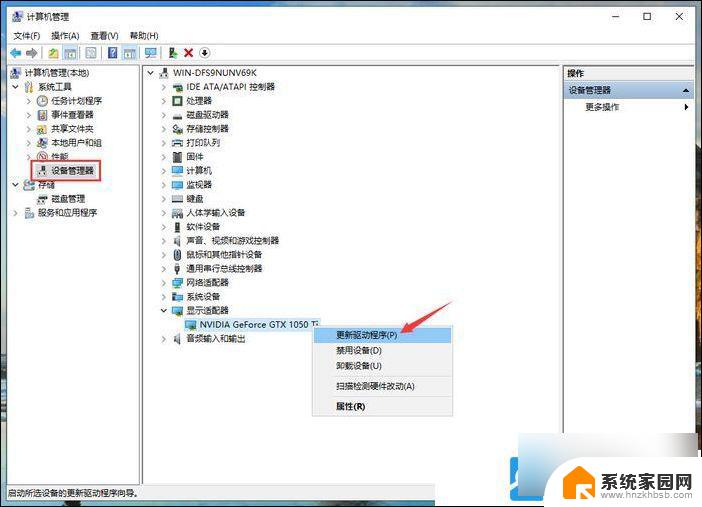
3、更新驱动程序窗口中,分别有两个选项。大家可以根据自己的情况进行这里,我这里选择的是自动搜索更新的驱动程序软件。如果 显卡驱动无法通过win10的自动搜索更新进行安装的话,可以到显卡官网下载对应的驱动进行安装;
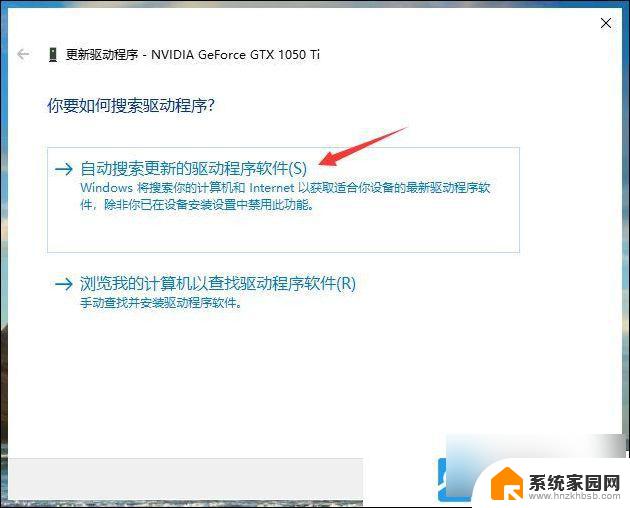
4、正在联机搜索驱动程序...;
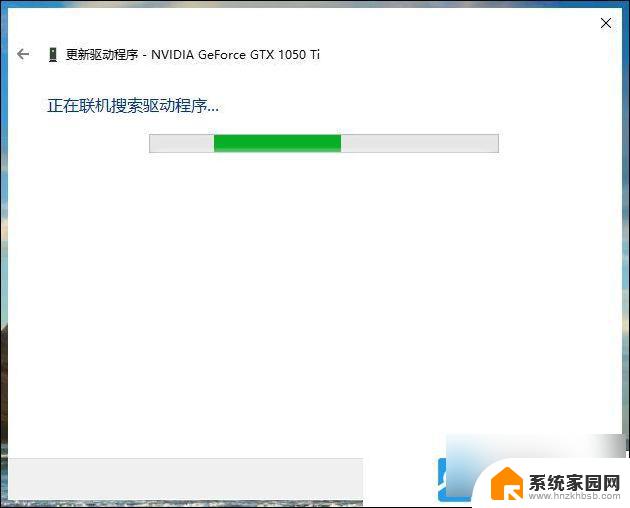
5、如果提示的是,你的设备的最佳驱动程序已安装的话,直接关闭窗口即可;
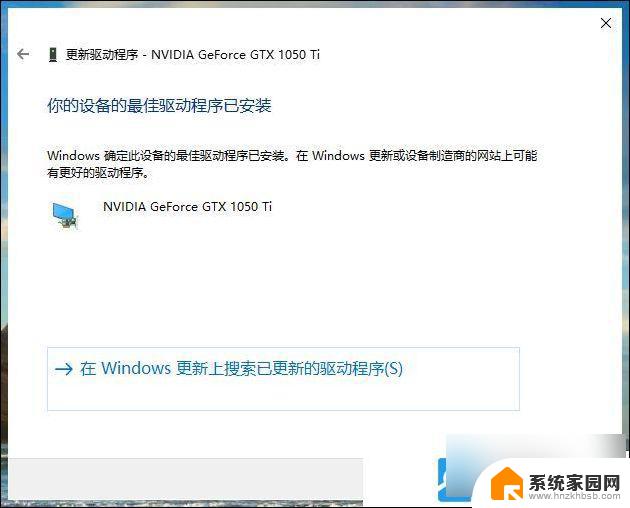
6、右键点击桌面空白处,在打开的菜单项中,选择显示设置;
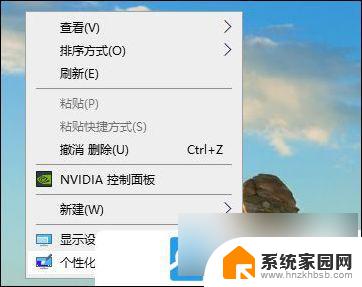
7、系统主页设置窗口中,点击左侧显示,在右侧显示分辨率下就可以调整显示器分辨率;
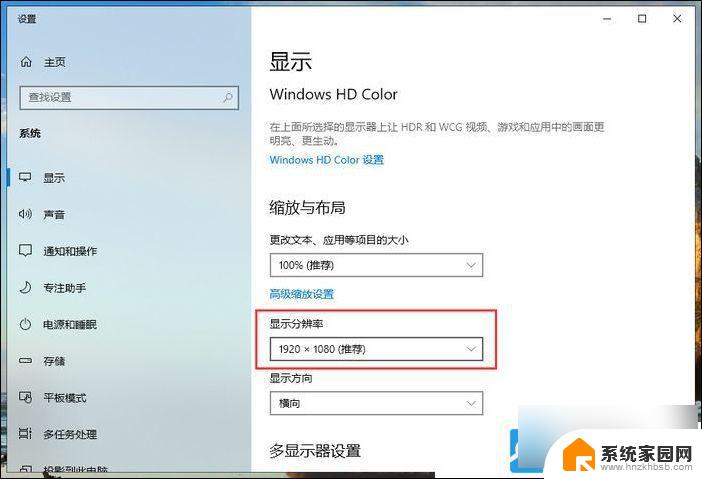
以上就是win10重装后分辨率不正确的全部内容,碰到同样情况的朋友们赶紧参照小编的方法来处理吧,希望能够对大家有所帮助。
- 上一篇: 微信没有响应怎么办 微信无响应解决方法
- 下一篇: 电视放一会就黑屏了,什么原因? 电视突然黑屏
win10重装后分辨率不对 Win10分辨率调不了如何解决问题相关教程
- windows10屏幕分辨率不能调 Win10分辨率设置无法保存
- 如何查看分辨率 电脑屏幕分辨率查看步骤
- win10屏幕铺不满显示器 Win10系统屏幕分辨率调整方法
- win10专业版 我的电脑 win10我的电脑如何设置屏幕分辨率
- win11怎么改16:9 win11系统修改显示器分辨率的方法
- 电脑分辨率有黑边怎么弄win10 win10系统电脑怎么设置全屏显示
- win10登录不了微软账户 win10 microsoft账户登录问题解决方法
- win10重新做系统后,d盘不见了 Win10系统中D盘不见了如何恢复
- win10刚重装完 不停死机 win10电脑进入系统后死机怎么解决
- win11重装系统后登录不了 Win11更新后登录界面卡住解决方法
- AMD 锐龙9 9950X3D网游实测千帧达成!英特尔望帧兴叹 - 网游千帧实测数据曝光
- 七彩虹iGame RTX 5080 Ultra显卡装机测试:性能和颜值双丰收
- 微软CEO纳德拉:公司30%代码由AI编写,掀起编程革命
- NVIDIA新驱动修复41个Bug!RTX 50花式黑屏、RTX 40没人管,问题得到解决
- 技嘉RTX 5060显卡采用更短小PCB设计,配备×8 PCIe金手指
- 摩根士丹利略微下调微软的增长预期,市场对微软的未来表现持谨慎态度
微软资讯推荐
- 1 NVIDIA新驱动修复41个Bug!RTX 50花式黑屏、RTX 40没人管,问题得到解决
- 2 win7文件夹加密软件之易捷文件夹加密软件——您的文件安全保护利器
- 3 Nvidia将在美国量产AI超级计算机,助力人工智能领域创新发展
- 4 英伟达RTX 5060系列显卡发布:性能和价格揭秘
- 5 Windows搜索神器Everything,秒杀自带搜索,快速定位文件,秒搜不必等
- 6 国产CPU竞速信创,对数码科技行业是好生意?
- 7 如何查看电脑显卡型号及性能信息的方法,详细教程揭秘
- 8 CPU厂商的新一轮较量来了!AMD、英特尔谁将称雄?
- 9 英伟达发布NVIDIA app正式版 带来统一GPU设置软件,让你轻松管理显卡设置
- 10 详细指南:如何在Windows系统中进行激活– 一步步教你激活Windows系统
win10系统推荐
系统教程推荐